iOS 베타버전을 호기심으로 설치 후 정식버전으로 다시 돌아가고 싶은 경우에 어떻게하는지 알아보겠습니다. iOS 기기는 물리 버튼이 사라진 iPhone 7을 기점으로 "복구 모드" 진입방법이 다양해지기 시작했습니다. 이부분을 먼저 확인 후 iOS 베타버전을 삭제하고 정식버전으로 복구하는 방법에 대해 알아보겠습니다.
iOS 기기별 복구 모드 진입방법
현재 iOS 기기를 위한 복구 모드 진입방법에는 3가지 방법이있습니다. iPhone 6s 이하/물리 버튼이 있는 iPad, iPod Touch 기기, iPhone 7 시리즈, iPhone 8 과 iPhone X 이후 시리즈로 나눠지게 됩니다. 하나씩 천천히 알아보겠습니다.
iOS 13 Beta 또는 iOS 13.1 Beta 버전에서 iOS 13 정식 버전으로 복원하실 분들도 아래 방법을 이용하시면 됩니다.
iPhone 6s 이하/물리 버튼이 있는 iPad, iPod Touch 기기의 복구 모드 진입 방법
잠자기/깨우기 버튼(전원 버튼)과 홈 버튼을 동시에 길게 누른 상태에서 "▼ 복구 모드 화면"이 보일 때까지 두 버튼을 계속 누르고 있으면 됩니다.
* GIF 애니메이션의 총 프레임은 3 프레임입니다.
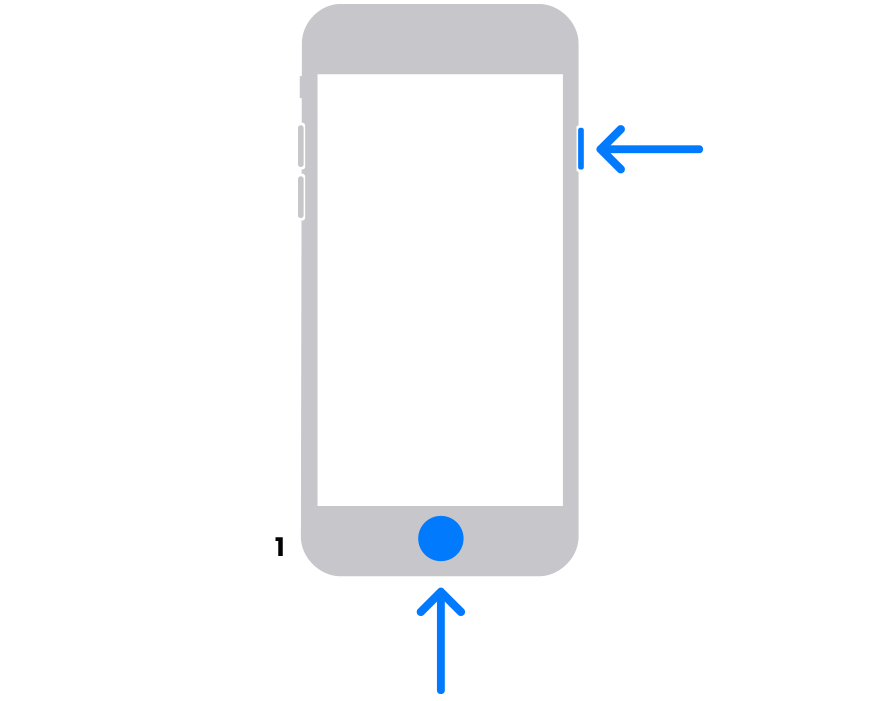
iPhone 7 시리즈 기기의 복구 모드 진입 방법
잠자기/깨우기 버튼(전원 버튼)과 음량 낮추기 버튼을 동시에 길게 누른상태에서 "▼ 복구 모드 화면"이 나타날 때까지 두 버튼을 계속 누르고 있으면 됩니다.
* GIF 애니메이션의 총 프레임은 3 프레임입니다.

iPhone 8 과 iPhone X, iPad Pro 3세대 이후 시리즈 기기의 복구 모드 진입 방법
음량 높이기 버튼을 빠르게 눌렀다 놓고 바로 음량 낮추기 버튼을 눌렀다 놓고 측면 버튼(전원 버튼)을 "▼ 복구 모드 화면"이 보일때까지 계속 누르고 있으면 됩니다.
* GIF 애니메이션의 총 프레임은 7 프레임입니다.

아래 사진과 같은 화면이 뜬다면 정상적으로 "복구 모드" 진입에 성공한 것입니다. ▼
iOS 베타에서 정식버전으로 설치하기
복구 모드 진입 방법을 알았으니 이제는 iOS 베타에서 정식버전으로 갈아타기를 해보겠습니다. 사실상 복구모드로 진입을 성공하였다면 90%는 완료된 것이나 마찬가지 입니다. 참고로 현재 예시화면은 Mojave 최신버전과 iTunes 최신 버전으로 설명되었습니다. 이전 버전과는 화면이 상이 할 수있습니다. 참고 바랍니다.
1. iTunes가 최신 버전인지 확인을 합니다. macOS High Sierra 이하의 버전은 "App Store"에서 확인을 할 수가 있으며, macOS Mojave는 "시스템 환경설정 >> 소프트웨어 업데이트"에서 업데이트 여부를 확인 할 수있습니다.
2. iOS 기기를 컴퓨터에 연결하고, iTunes를 실행합니다. Mac의 경우 기본설정을 변경하지 않았다면 iOS 기기가 연결되면 자동으로 iTunes가 실행됩니다.
3. iOS 기기를 "복구 모드"로 전환합니다. 위에 설명한 기기별 복구 모드를 참조 바랍니다.
4. iTunes에서 아래와 같은 메시지를 확인 할 수가있습니다. 여기서 복원을 클릭 합니다. ▼
5. 기기의 데이터가 모두 삭제된다는 경고 메시지를 볼 수있습니다. "복원 및 업데이트"를 클릭 합니다. ▼
6. 이 후 과정은 간단하게 화면 절차에 따라 "다음" 또는 "동의"를 선택하시면 됩니다. 소프트웨어 업데이트 내용과 라이선스 관련 확인입니다. ▼
7. 6번 과정이 후 아래와 같이 복원에 필요한 iOS 소프트웨어를 다운로드하게 됩니다. iOS 기기에 따라 소프트웨어 다운로드 용량은 상이합니다. ▼
8. 다운로드가 완료되면 아래와 같이 "복원을 위해 iPhone 준비중..." 메시지를 띄우고, 다음 단계인 "iPhone 소프트웨어 복원 중..." 메시지를 띄웁니다. ▼
9. 8단계가 진행 중 iPhone은 복구 모드 화면 상태에서 재부팅 후 아래 사진과 같이 최신버전 iOS 소프트웨어를 설치(복원)를 진행하게 됩니다. ▼
10. iOS 소프트웨어 설치(복원) 후 재부팅이 진행됩니다. iOS 초기 설정은 화면의 지시를 따르면 됩니다. ▼
여기까지 iOS 베타 버전을 삭제하고 정식버전으로 설치(복원)하는 방법에 대해 알아보았습니다. 가장 중용한 것은 "복구 모드" 진입을 하는 방법입니다. 생각보다 간단하기 때문에 사용중인 기기의 복구 모드 방법에 대해 알아놓는 것이 좋습니다.
참조
2018/06/11 - iOS 12 베타 버전 설치 방법
2018/04/05 - macOS iOS 캘린더 음력 나타내기
2018/03/01 - 아이폰 사용시간 제한 - 아이폰 기본 기능 사용법 유도를 이용한..
2017/12/10 - iPhone iPad 사파리 현재 페이지에서 특정 단어 찾기
2017/12/06 - iOS 11.2 셀룰러 데이터 사용량 확인 및 요금제확인 기능 추가
2017/11/22 - 아이폰 아이패드 흑백 모드+스마트 반전과 함께 적용하기
2017/09/23 - iOS 11 새로운 기능 iPhone iPad Pro iPod touch ⑥ - iOS 11에서 변경된 메뉴들
2017/09/22 - iOS 11 새로운 기능 iPad Pro ⑤ - iPad Pro 애플 펜슬 활용 마크업과 PDF 마크업
2017/09/21 - iOS 11 새로운 기능 iPhone iPad Pro iPod touch ④ - QuickType 키보드
2017/09/20 - iOS 11 새로운 기능 iPad Pro ③ - iPad Pro 애플 펜슬 잠금 화면 탭하여 메모하기 "즉석 메모"
2017/09/19 - iOS 11 새로운 기능 iPhone iPad Pro iPod touch ② - 화면 기록(녹화)
2017/09/18 - macOS iPhone iPad iPod Apple Watch에서 연속성 설정하기③ - 공통 클립보드
2017/09/17 - iOS 11 새로운 기능 iPhone iPad Pro iPod touch ① - 앱 다중 선택하여 이동
2017/09/14 - macOS에서 iPhone iPad 배터리 잔량 퍼센트로 확인하기
2017/09/14 - macOS iPhone iPad iPod Apple Watch에서 연속성 설정하기② - Instant Hotspot
2017/09/11 - macOS iPhone iPad iPod Apple Watch에서 연속성 설정하기① -Handoff
'Apple 정보 > iPhone & iPad' 카테고리의 다른 글
| iPhone, iPad에 연결된 전화번호 확인하는 방법 (1) | 2020.04.20 |
|---|---|
| iPhone에서 내부 네트워크 공유폴더에 접속하기 (0) | 2020.01.11 |
| iOS 12 베타 버전 설치 방법 (0) | 2018.06.11 |
| iOS 12 베타 버전 다운로드 (0) | 2018.06.10 |
| iOS 11.4 업데이트 정식 배포 (0) | 2018.06.01 |













